Úvod
Featherpad je jedinečný textový editor pro programování. Přímo konkuruje velkým textovým editorům. Featherpad je však založen na enginu Qt. Má některé jedinečné funkce, jako je přetažení přílohy. Karty lze odpojit a editor může postup automaticky ukládat.
Nainstaluji jej na Ubuntu 22.04 a ukážu vám, jak to udělat na vašem systému Ubuntu. Návod je docela přátelský k Ubuntu a souvisejícím distribucím. S instalací Ubuntu balíčků Debianem si nesmíte nic dělat, protože by to mohlo způsobit technický problém.
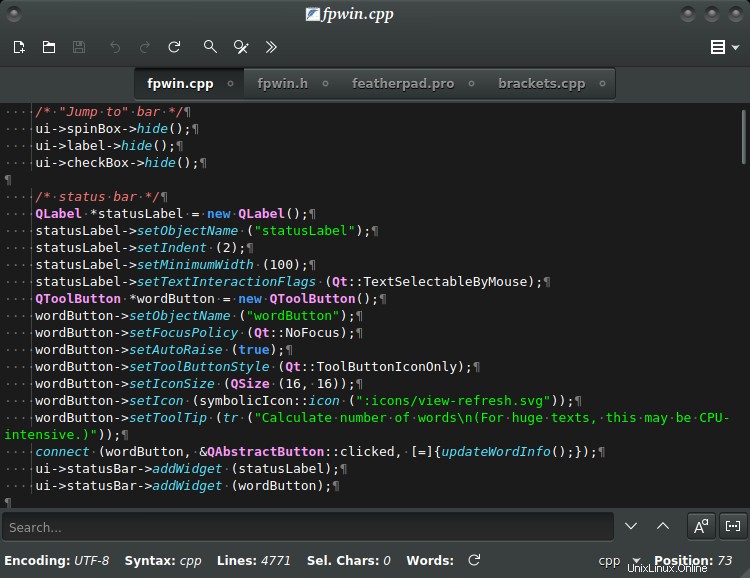
Předpoklady pro instalaci textového editoru Featherpad
Před instalací Featherpad není nutné instalovat Qt. Nezbytné balíčky Qt jsou součástí instalačního zdroje. Může také nainstalovat některé balíčky GTK+.
Krok 1. Nainstalujte Featherpad Editor na Ubuntu LTS
Vždy udržuji svůj systém aktualizovaný, a proto musím spustit následující příkaz k aktualizaci operačního systému Ubuntu 22.04 LTS. Musíte to udělat před instalací jakéhokoli softwaru.
$ sudo apt update
Po dokončení aktualizace úložiště. Pro instalaci textového editoru Featherpad můžete pokračovat následujícím příkazem. Proces aktualizace může nějakou dobu trvat v závislosti na vašem internetovém připojení. Featherpad lze nainstalovat jak z repozitářů Ubuntu, tak ze zdrojových souborů. Budu však používat úložiště Ubuntu. Bude to moje volba pro daný den.
$ sudo apt install featherpad

Textový editor Featherpad je nyní nainstalován. Ověřte instalaci v dalším kroku.
Krok 2. Ověřte instalaci Featherpad
Instalaci Featherpadu lze ověřit pomocí příkazového řádku i grafického uživatelského rozhraní. Tady vám ukážu oba. Chcete-li to ověřit z příkazového řádku, budete potřebovat následující příkaz k vyvolání Featherpad.
$ featherpad --version

Potvrdí nejnovější verzi editoru Featherpad.
Udělejme graficky totéž.
Budete muset přejít na řídicí panel a najít software pomocí některých klíčových slov. Zde je návod, jak to uděláte.
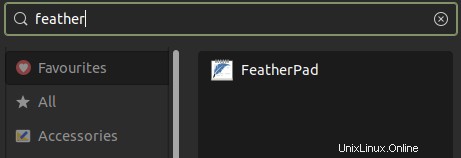
Krok 3. Spusťte textový editor Featherpad
Nyní spustíme textový editor pro naše použití. Po nalezení ve výše uvedeném kroku na něj můžete jednoduše kliknout na hlavním panelu a spustit jej.
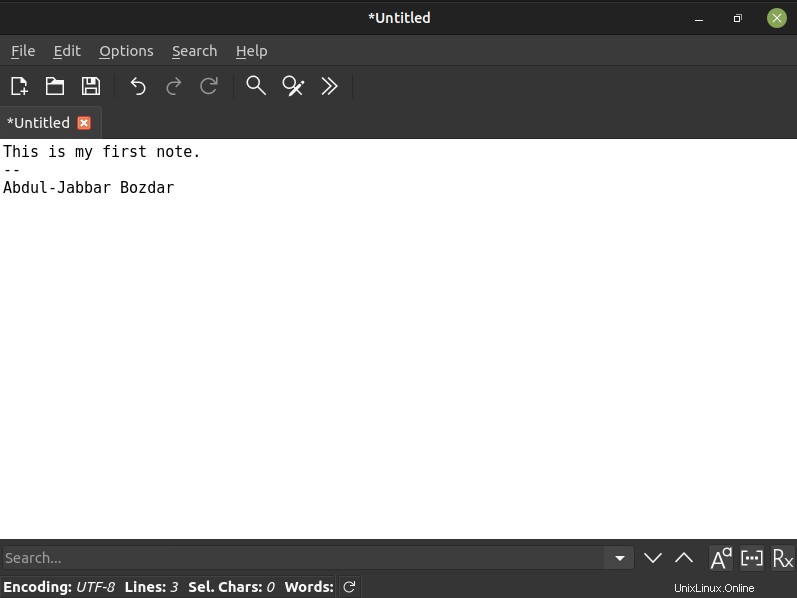
Toto je úžasný kus softwaru, jaký jsem kdy viděl. Funguje to jako kouzlo. Nyní se naučíme, jak odinstalovat Featherpad.
Krok 4. Odinstalujte Featherpad Editor Od Ubuntu 22.04
V době instalace jsem používal nejnovější repo Ubuntu. Proto k odinstalování balíčků Featherpad použiji běžný příkaz Ubuntu. Postupujte podle níže uvedeného příkazu.
$ sudo apt remove featherpad
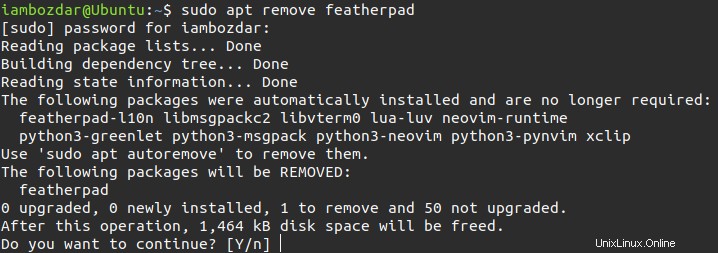
Zadejte Y a Featherpad bude poté odstraněn.
Závěr
V této lekci jsme dospěli k závěru, jak nainstalovat Featherpad na Ubuntu a dozvěděli jsme se vše o editoru. Doufám, že se vám bude líbit.